Jak dodać niestandardowy status postu dla postów na blogu w WordPress
Opublikowany: 2023-08-17Czy chcesz dodać niestandardowy status postów do swoich postów na blogu w WordPress?
Statusy postów porządkują artykuły na podstawie miejsca, w którym się znajdują w procesie redakcyjnym, np. „Wersje robocze”, „Oczekujące na recenzję” lub „Opublikowane”. Dzięki odpowiednim statusom możesz łatwo zarządzać własnymi postami, a nawet blogami przesłanymi przez innych autorów.
W tym artykule pokażemy, jak dodać niestandardowe statusy postów do postów na blogu w WordPress.
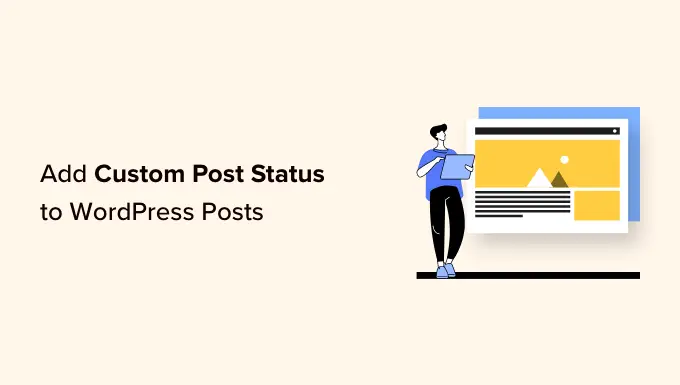
Jakie są statusy postów w WordPress?
Status postu umożliwia użytkownikom dodanie statusu przepływu pracy do wpisu na blogu. Na przykład pisząc post, zazwyczaj ustawiasz jego status na „Wersja robocza”. Po opublikowaniu posta jego status zmienia się na „Opublikowany”.
Możesz zobaczyć status postów na wszystkich swoich blogach, przechodząc do Posty »Wszystkie posty w panelu administracyjnym WordPress.
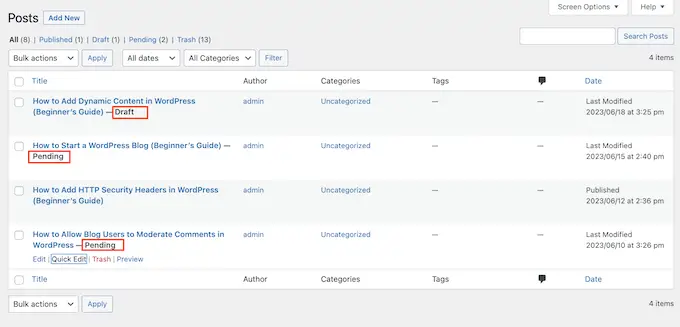
Domyślnie WordPress ma następujące statusy postów:
- Projekt. Post został zapisany, ale nie został jeszcze opublikowany.
- Automatyczny projekt. Kiedy piszesz nowy post, WordPress automatycznie zapisuje wersję roboczą jako tymczasową wersję. Dzięki temu możesz łatwo cofnąć zmiany w WordPressie.
- W oczekiwaniu na opinię. Post, który jest kompletny i przesłany do sprawdzenia, ale jeszcze nieopublikowany. Zazwyczaj posty oczekujące na sprawdzenie muszą zostać sprawdzone przez redaktora.
- Przyszły. Post ma zostać opublikowany w późniejszym terminie.
- Prywatny. Wpis na blogu, który nie jest widoczny publicznie. Domyślnie tylko administratorzy i redaktorzy mogą widzieć prywatne posty utworzone przez innych użytkowników.
- Śmieci. Wpis jest w koszu.
- Dziedziczyć. Czasami używane, gdy post dziedziczy status strony nadrzędnej. Jest to najczęściej używane w przypadku załączników do postów, takich jak obrazy i filmy.
Po co dodawać niestandardowy status postu dla postów na blogu w WordPress?
Czasami może być konieczne dodanie własnych niestandardowych statusów do WordPress. Na przykład, jeśli akceptujesz wpisy gości na swoim blogu WordPress, możesz utworzyć status „Przesłane przez użytkownika” lub „Nieodpowiedni” dla blogów gości, które nie do końca pasują do Twojej witryny.
Może to pomóc w zarządzaniu wszystkimi postami w Twojej witrynie WordPress, nawet jeśli współpracujesz z dziesiątkami blogerów.
Nawet jeśli jesteś blogerem solo, możesz używać niestandardowych statusów do organizowania własnych postów i pomysłów. Możesz na przykład utworzyć status „Burza mózgów”, w którym będziesz rejestrować wszystkie swoje pomysły bezpośrednio w panelu WordPress.
Mając to na uwadze, zobaczmy, jak dodać niestandardowy status postów do postów na blogu w WordPress.
Jak dodać niestandardowy status postu dla postów na blogu w WordPress
Najłatwiejszym sposobem tworzenia niestandardowych statusów postów w WordPressie jest użycie PublishPress Planner. Ta bezpłatna wtyczka umożliwia utworzenie dowolnej liczby niestandardowych statusów. Możesz także przypisać kolor i ikonę do każdego statusu, a następnie wyświetlić tę informację w kalendarzu redakcyjnym PublishPress.
Najpierw musisz zainstalować i aktywować wtyczkę. Jeśli potrzebujesz pomocy, zapoznaj się z naszym przewodnikiem dotyczącym instalacji wtyczki WordPress.
Po aktywacji musisz przejść do Planista » Ustawienia . Aby rozpocząć, wybierz zakładkę „Statusy”.
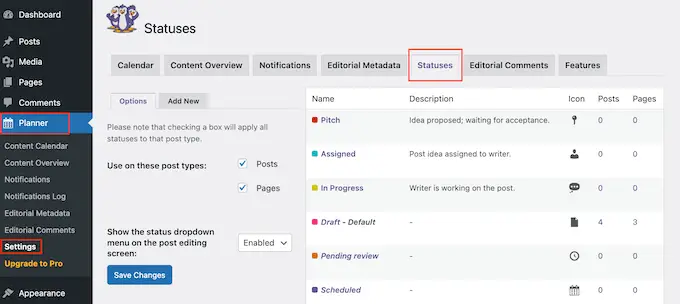
Jak skonfigurować wtyczkę PublishPress Planner
Najpierw musisz skonfigurować kilka ustawień.
Domyślnie PublishPress pozwala na używanie tych samych statusów na stronach i postach. Możesz jednak chcieć używać tych niestandardowych statusów postów tylko na stronach lub tylko w postach.
Aby wprowadzić tę zmianę, po prostu odznacz pole obok „Strony” lub „Posty”.
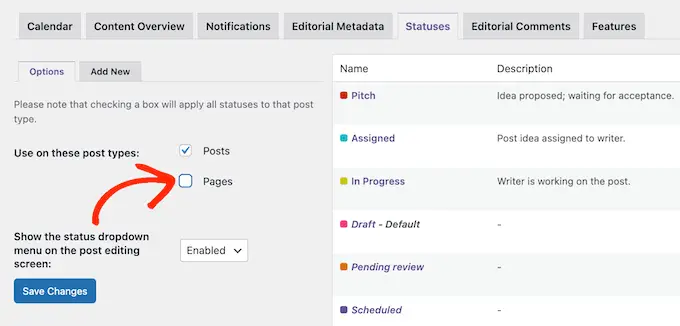
Jeśli nie jest jeszcze włączona, musisz otworzyć menu rozwijane „Pokaż menu rozwijane statusu na ekranie edycji posta”. Następnie wybierz „Włączone”. Dzięki temu użytkownicy mogą zmieniać status postu w edytorze bloków WordPress.
Po wykonaniu tej czynności kliknij „Zapisz zmiany”.
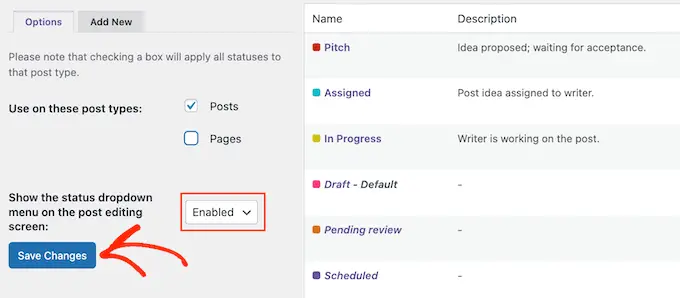
Mając to na uwadze, możesz utworzyć niestandardowe statusy postów.
Dostosuj domyślny status postów dla postów na blogu
PublishPress Planner ma kilka wbudowanych statusów, które możesz dodać do swoich postów na blogu WordPress.
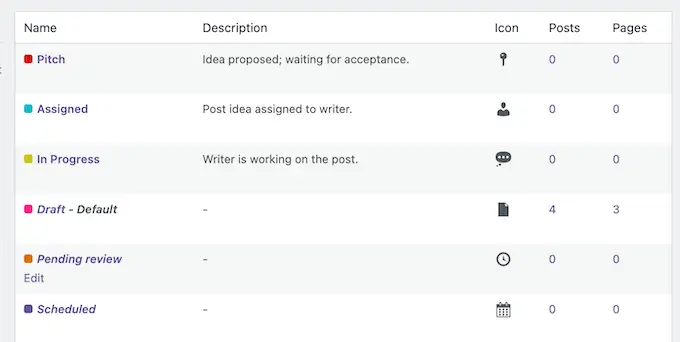
Statusy te mają już przypisane kolory i ikony.
PublishPress Planner wyświetla te informacje w swoim kalendarzu treści, jak widać na poniższym obrazku.
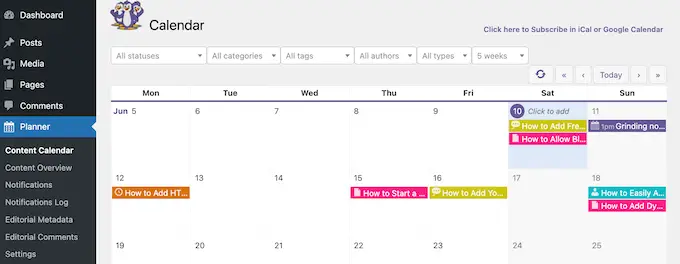
Aby edytować którykolwiek z tych domyślnych statusów, po prostu najedź na niego myszką.
Następnie kliknij link „Edytuj”, gdy się pojawi.
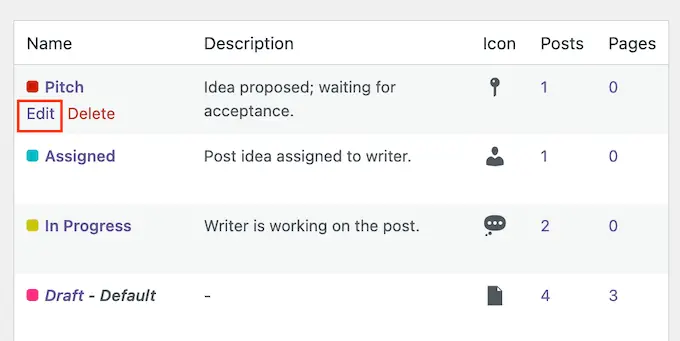
Spowoduje to otwarcie edytora, w którym możesz zmienić nazwę statusu, informację, ikonę i kolor.
Jeśli jesteś zadowolony ze zmian, po prostu kliknij przycisk „Aktualizuj status”.
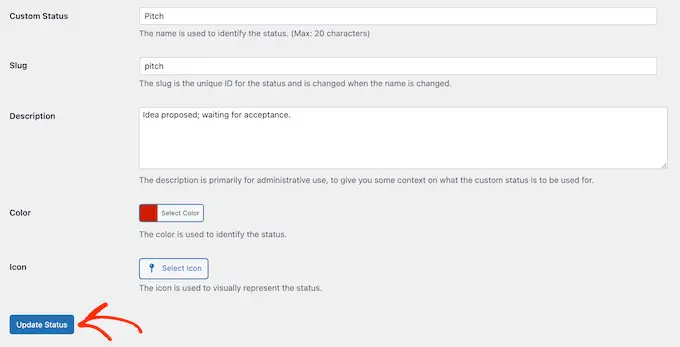
Czy zamiast tego chcesz usunąć niestandardowy status postu?

Po prostu najedź na niego kursorem i kliknij „Usuń”, gdy się pojawi.
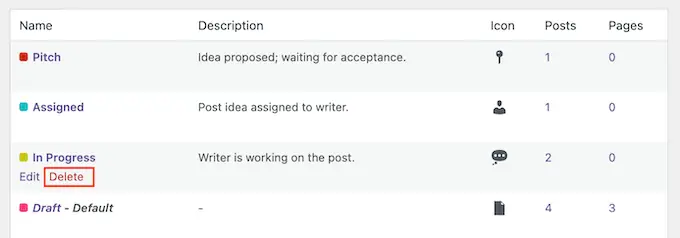
Twórz niestandardowe statusy postów w WordPress
PublishPress umożliwia także tworzenie własnych, niestandardowych statusów.
Aby rozpocząć, kliknij kartę „Dodaj nowy”.
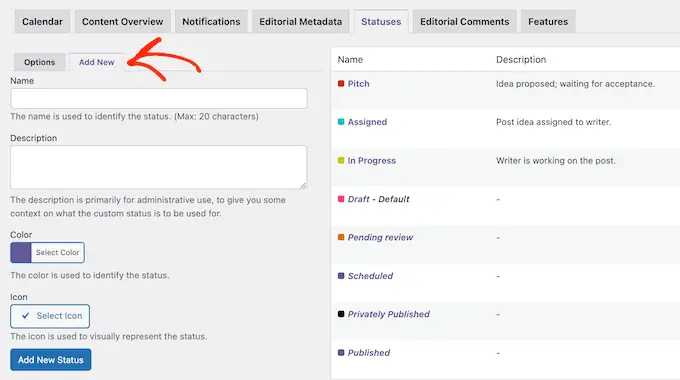
Spowoduje to otwarcie formularza, w którym możesz wpisać nazwę statusu.
Pojawi się to w edytorze strony lub postów, a także w menu „Szybka edycja”, dlatego dobrym pomysłem jest użycie czegoś opisowego. Jest to szczególnie ważne, jeśli prowadzisz blog WordPress z wieloma autorami, ponieważ pomoże innym użytkownikom zrozumieć, jak korzystać z każdego statusu.
W ten sposób można uniknąć zamieszania i usprawnić pracę redakcyjną.
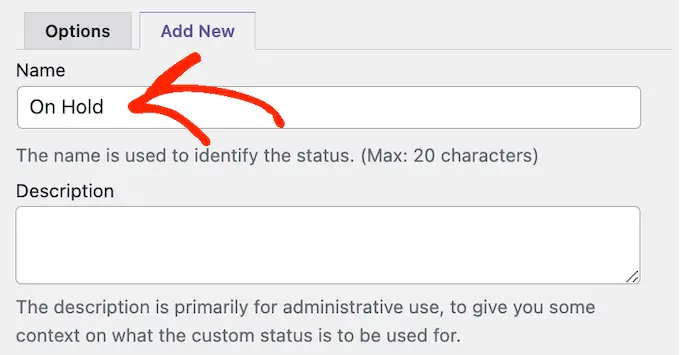
Następnie możesz wpisać opis, który pojawi się na ekranie Planista »Kalendarz treści . Jeśli tworzysz wiele nowych statusów, opis może być pomocnym przypomnieniem dla Ciebie i innych użytkowników.
Jeśli udostępniasz swój pulpit nawigacyjny WordPress innym autorom i blogerom gościnnym, może to być również dobry sposób na udostępnienie większej ilości informacji na temat nowego przepływu pracy.

Następnie możesz dodać kolor i ikonę, które będą reprezentować stan w Twoim kalendarzu treści. Pomoże Ci to zaplanować treść i zaplanować posty w WordPress.
Po prostu kliknij „Wybierz kolor” lub „Wybierz ikonę”, a następnie dokonaj wyboru w wyskakującym okienku.
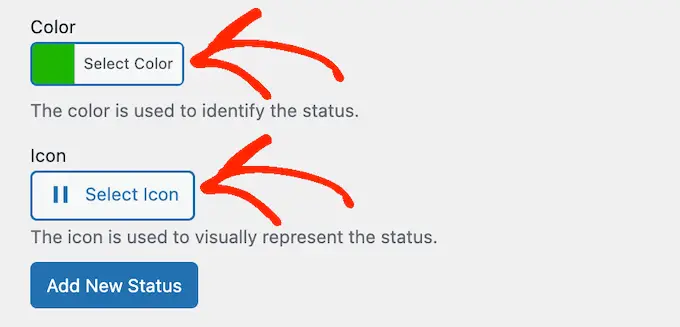
Jeśli jesteś zadowolony z konfiguracji niestandardowego statusu postu, kliknij „Dodaj nowy status”.
Aby utworzyć więcej niestandardowych statusów, po prostu powtórz te kroki.
Jak dodać niestandardowy status do dowolnej strony lub postu
Po utworzeniu jeszcze jednego niestandardowego statusu możesz dodać go do dowolnej strony lub wpisu. Jeśli jesteś w edytorze treści, po prostu otwórz menu rozwijane „Stan postu” w menu po prawej stronie.
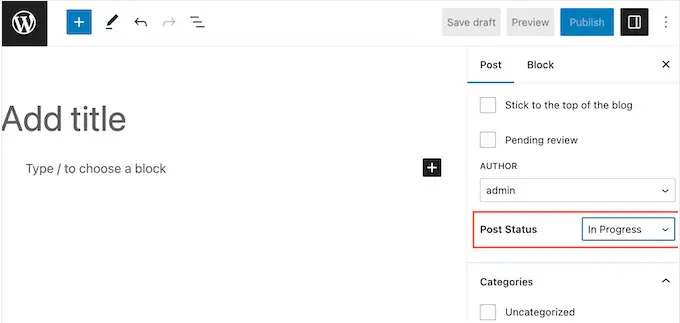
Następnie możesz wybrać niestandardowy status postu, którego chcesz użyć w poście na blogu WordPress.
Inną opcją jest użycie ustawienia Szybka edycja. Jest to doskonały wybór dla redaktorów lub administratorów, którzy muszą szybko zmienić status wielu stron lub postów.
Aby to zrobić, przejdź do Strony » Wszystkie strony lub Posty » Wszystkie posty . Następnie po prostu najedź myszką na element, który chcesz zmienić, i kliknij „Szybka edycja”, gdy się pojawi.
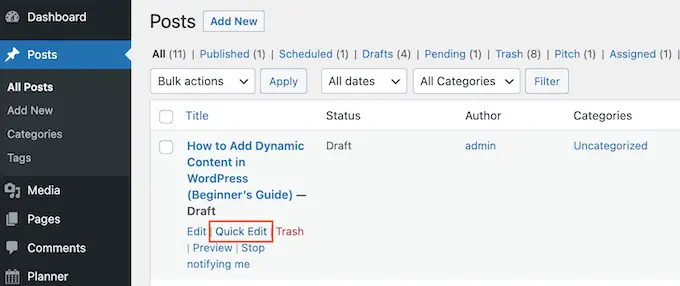
Możesz teraz otworzyć menu rozwijane „Stan” i wybrać status, którego chcesz użyć.
Po wykonaniu tej czynności kliknij „Aktualizuj”, aby zapisać ustawienia.
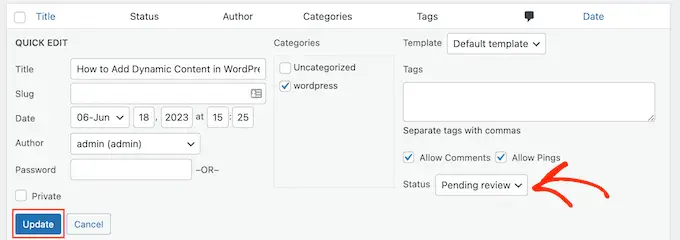
Planowanie treści za pomocą niestandardowych statusów postów
Jak już wspomnieliśmy, PublishPress wyświetla ikony statusu postów i kolorowe etykiety w swoim kalendarzu treści. Może to pomóc w zbiorczym planowaniu postów w WordPress, a nawet planowaniu skutecznych kampanii ociekających treścią w witrynie WordPress.
Aby zobaczyć kalendarz, musisz przejść do Planner »Kalendarz treści w panelu WordPress.
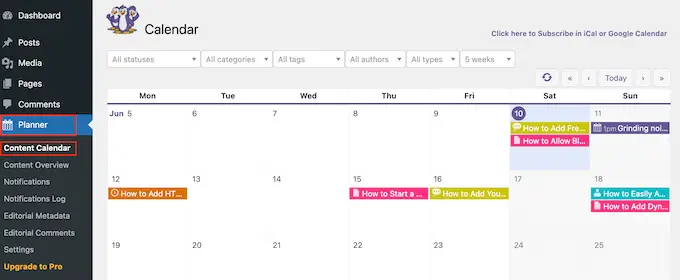
Tutaj zobaczysz wszystkie swoje strony i posty. Aby dowiedzieć się więcej na temat konkretnego wpisu na blogu, po prostu kliknij go.
Spowoduje to otwarcie wyskakującego okienka, w którym możesz zobaczyć typ postu, kategorie i tagi, autora i inne ważne informacje.
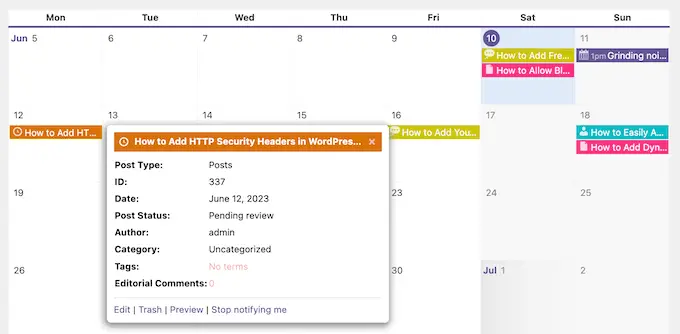
Aby zobaczyć wszystkie strony i posty o określonym statusie, otwórz menu, które domyślnie wyświetla „Wszystkie statusy”.
Następnie możesz wybrać dowolny status postu z listy.
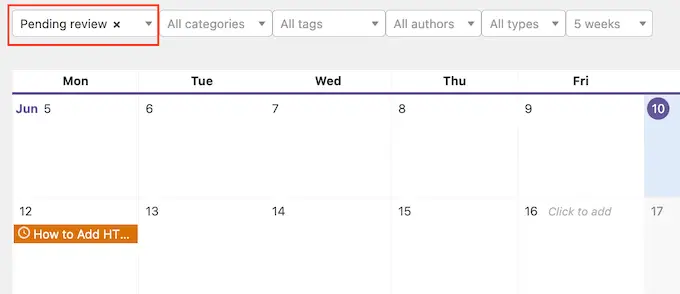
To świetny sposób na znalezienie postów, które nie zostały jeszcze zaplanowane, lub wpisów na blogu, które wymagają jeszcze edycji lub przypisania.
Mamy nadzieję, że ten samouczek pomógł Ci nauczyć się dodawać niestandardowy status postów do postów na blogu w WordPress. Możesz także zapoznać się z naszym przewodnikiem na temat zarabiania pieniędzy na blogu za pomocą WordPress lub sprawdzić naszą listę najlepszych wtyczek i narzędzi SEO dla WordPress.
Jeśli spodobał Ci się ten artykuł, zasubskrybuj nasz kanał YouTube, aby zapoznać się z samouczkami wideo WordPress. Można nas znaleźć także na Twitterze i Facebooku.
